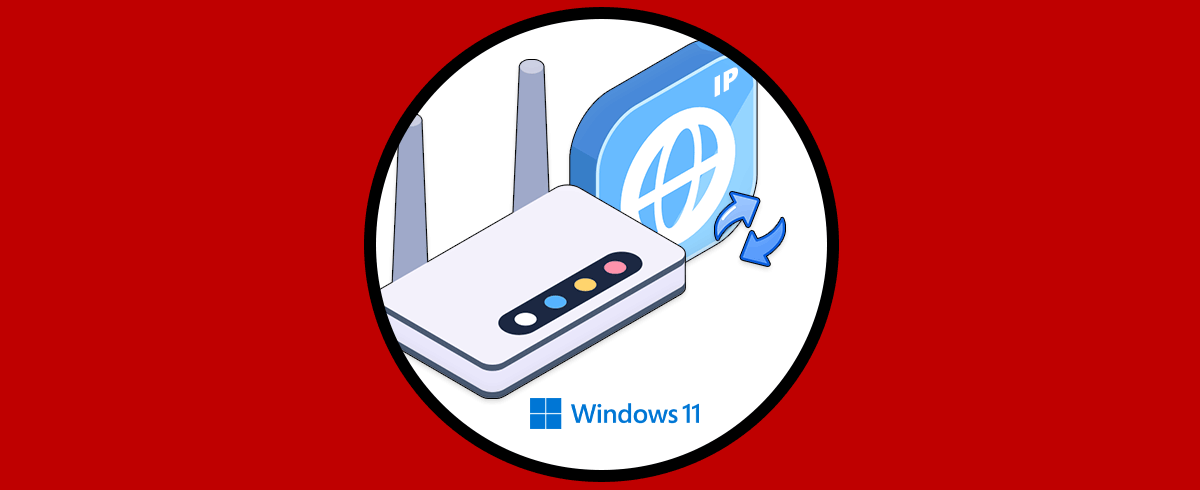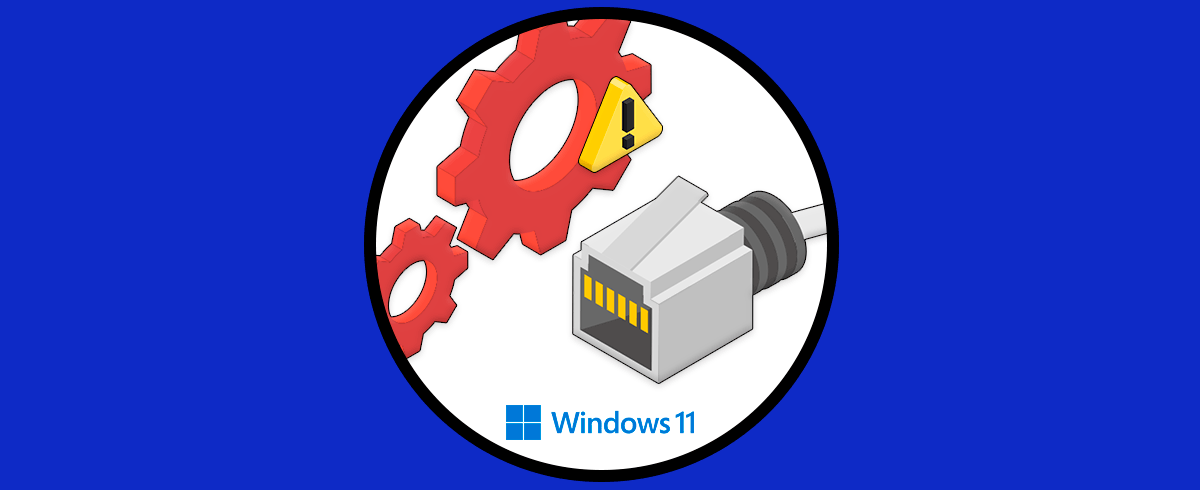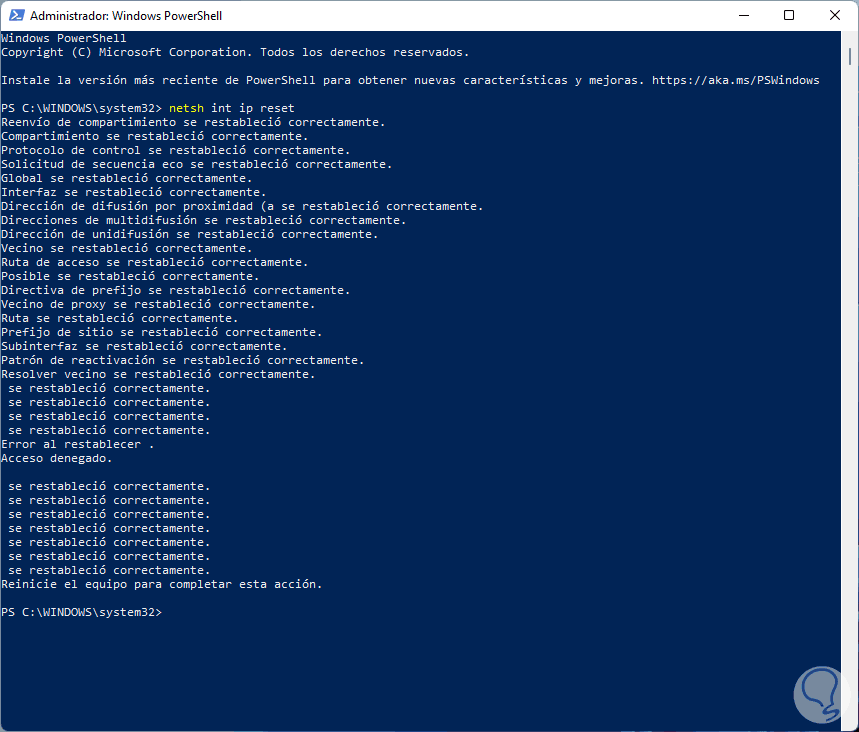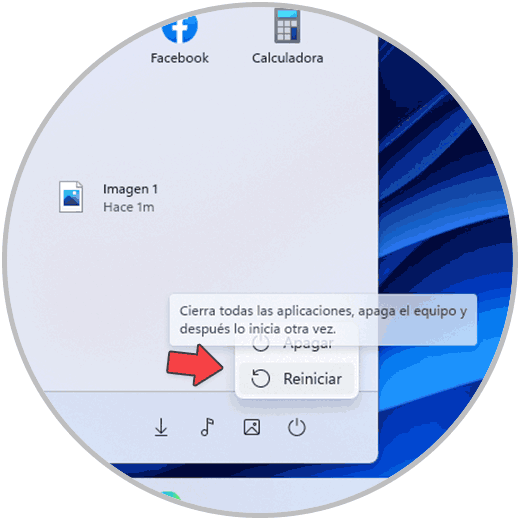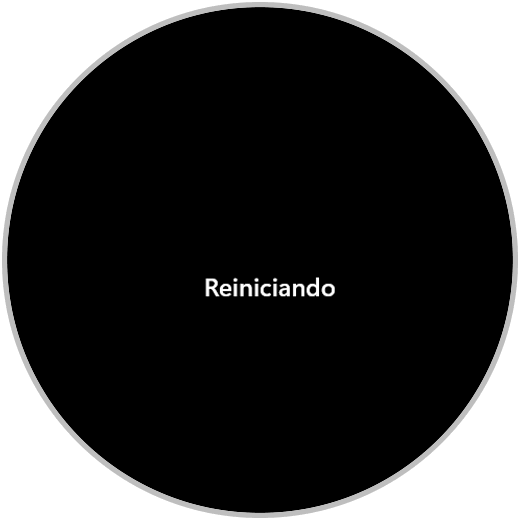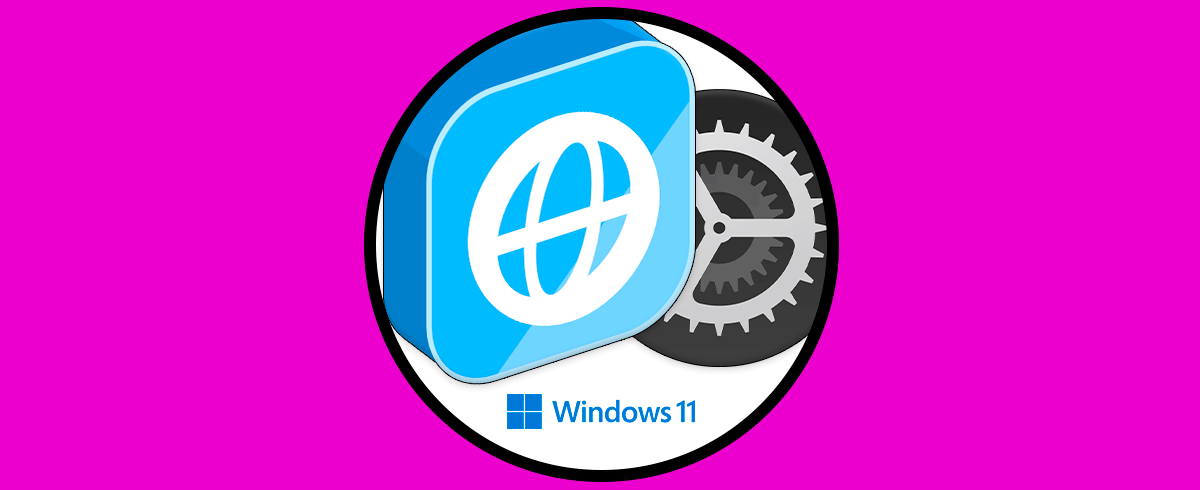El acceso a Internet requiere de un conjunto de procesos y protocolos para que todo funcione de la manera como debe ser, uno de los más esenciales y fundamentales es el protocolo TCP/IP. Recordemos que la IP se ha desarrollado como un sistema de direcciones de Internet cuya tarea es entregar paquetes de datos desde un dispositivo de origen hacia un dispositivo de destino, esto permite validar que la comunicación entre ambos es correcta. Pero la dirección IP no gestiona el pedido de paquetes ni la verificación de errores, esta es una tarea que tiene a cabo el protocolo TCP (Transmission Control Protocol). TCP se encarga de conservar la conexión con el remitente en todo el proceso que implica el envío y recepción de los paquetes de red, en resumen, TCP se usa alternativamente con IP para garantizar la conexión entre el remitente y el destino, así como para asegurar el orden e integridad de los paquetes enviados.
Por diversas causas es posible que este protocolo TCP/IP presente algunos fallos que impiden la conectividad a Internet y en este caso lo más prudente es resetear TCP/IP y esto se logra de una manera muy sencilla que veremos en este tutorial. Si empezamos a tener problemas con el protocolo TCP/IP veremos que no será posible conectarnos satisfactoriamente a Internet y que se comenzarán a arrojar diferentes posibles errores. Por eso vamos a ver cómo resetear Pila TCP IP Windows 11.
Cómo resetear TCP/IP en Windows 11
Para lograrlo abrimos PowerShell como administradores:
En la consola ejecutamos el comando:
netsh int ip reset
Esto restablecerá todos los componentes de TCP/IP:
Reiniciamos Windows 11:
Esperamos que se lleve a cabo el proceso:
Con este comando es posible resetear TCP/IP Windows 11 y recuperar su funcionamiento adecuado cuando notemos que tenemos algún tipo de fallo en nuestra conexión de red Windows 11.